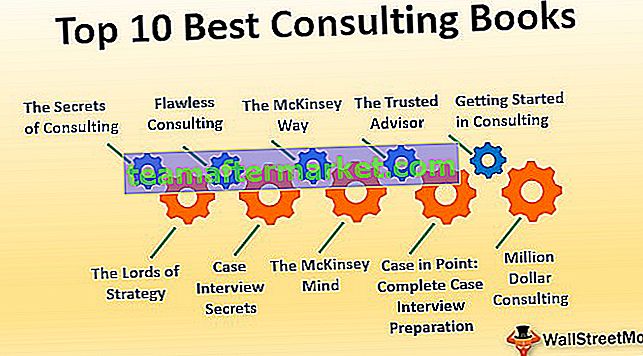Funkcja liczenia w VBA Excel
W VBA Count funkcja służy do zliczania, ile komórek ma wartości, musimy pamiętać, że komórki, które mają liczby lub tekst ujęte w podwójne cudzysłowy lub te komórki, których wartości są wpisywane bezpośrednio, są liczone, te komórki które mają losowe dane, których nie można przetłumaczyć w programie Excel, nie są liczone.
W VBA COUNT jest funkcją arkusza, którą można zastosować za pomocą klasy funkcji arkusza. Nie jest to funkcja wbudowana. Funkcja VBA COUNT może policzyć wszystkie wartości liczbowe z podanego zakresu wartości.
W tym artykule pokażemy, jak korzystać z funkcji COUNT w VBA.

Przykłady funkcji zliczania VBA
Weźmy kilka praktycznych przykładów funkcji VBA Count, aby zrozumieć jej działanie.
Możesz pobrać ten szablon funkcji licznika VBA tutaj - szablon funkcji licznika VBAPrzykład liczby VBA nr 1
Napiszmy kod samodzielnie, aby zastosować tę funkcję COUNT w programie Excel VBA.
Krok 1: Uruchom makro, uruchamiając procedurę Sub.
Kod:
Sub Count_Example1 () End Sub

Krok 2: Teraz zapiszemy wynik funkcji COUNT w komórce C2. Zatem nasz kod powinien mieć postać „Zakres („ C2 ”). Wartość =
Kod:
Sub Count_Example1 () Range („C2”). Value = End Sub

Krok 3: Ponieważ nie jest to wbudowana funkcja VBA, musimy zastosować ją za pomocą klasy Funkcji arkusza roboczego. Zatem dostęp poprzez klasę funkcji arkusza.
Kod:
Sub Count_Example1 () Range ("C2"). Value = Worksheetfunction.Count (End Sub 
Krok 4: Teraz podaj zakres jako A1 do A7.
Kod:
Sub Count_Example1 () Range ("C2"). Value = WorksheetFunction.Count (Range ("A1: A7")) End Sub 
Ok, to są trzy proste kroki prowadzące do wyniku.
Teraz uruchom kod, aby zobaczyć wynik w komórce C2.

Jak zwykle otrzymaliśmy wynik jako 3, tak jak otrzymaliśmy, gdy zastosowaliśmy funkcję VBA COUNT w arkuszu.
Jeśli obserwujemy słupek formuły, nie mamy wzoru, a otrzymaliśmy wynik wzoru. Aby zastosować formułę do komórki C2, musimy zmienić nasz kod. Poniżej znajduje się kod do zastosowania wzoru.
Kod:
Sub Count_Example1 () Range ("C2"). Value = "= Count (A1: A7)" End Sub 
Uruchom ten kod VBA za pomocą klawisza F5 lub ręcznie, a następnie zastosuje formułę do komórki C2.

Przykład liczby VBA nr 2
Teraz spójrz na jeszcze jeden przykład z funkcją COUNT. W tym przykładzie spójrz na poniższe dane.

Mamy kilka wartości liczbowych i nienumerycznych od A1 do A11. Teraz zastosuję poniższy kod, aby policzyć wartości liczbowe z zakresu od A1 do A11.
Kod:
Sub Count_Example2 () Range ("C2"). Value = "= Count (A1: A11)" End Sub 
Kiedy wykonujemy powyższy kod ręcznie lub używając klawisza F5, otrzymujemy wynik jako 5.

Jednak gdy przyjrzymy się bliżej danym od A1 do A11, mamy wartości liczbowe w komórkach A1, A2, A3, A4, A5, A7 i A11. W sumie mamy wartości liczbowe w 7 komórkach, ale formuła zwróciła wynik jako tylko 5.
Dzieje się tak, gdy przyjrzymy się bliżej każdej komórce w komórkach A5 i A7, wartości są przechowywane jako tekst, a nie jako liczby. Funkcja COUNT zwróciła wynik jako tylko 5, ponieważ traktuje komórki sformatowane lub przechowywane jako tekst jako wartości nienumeryczne i ignoruje je z liczby.
W ten sposób możemy użyć funkcji COUNT w programie Excel jako części arkusza roboczego i funkcji VBA, aby policzyć wartości liczbowe z listy.